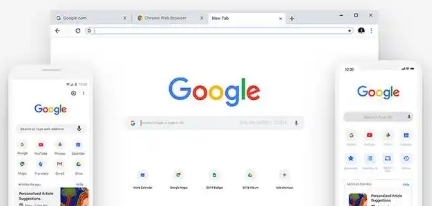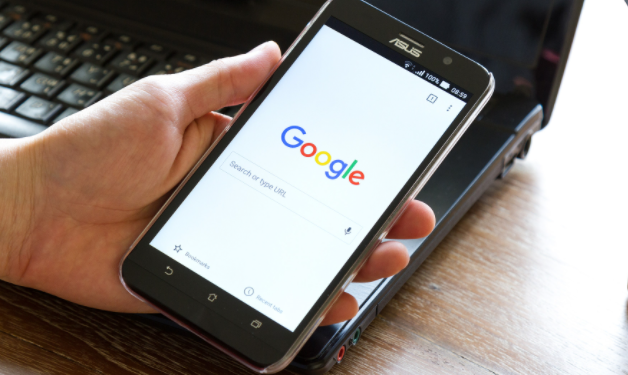谷歌浏览器如何启用访客模式
谷歌浏览器如何启用访客模式?谷歌浏览器是一款超级好用的网络浏览器,这款浏览器拥有一个访客模式,大家可以通过这个功能进入到访客模式页面中,这个模式下我们搜索内容不会被记录到历史中,也不会记录到电脑本地,能够很好地保护我们的隐私安全,那么如何才能开启访客模式呢。本篇文章给大家带来谷歌浏览器进入访客模式详细操作流程一览,有需要的朋友赶紧来看看了解一下吧。

谷歌浏览器进入访客模式方法步骤
1、首先打开谷歌浏览器,点击右上角个人头像,选择【访客】,如下图所示。

2、即可以访客身份进入谷歌浏览器,在此窗口中查看过的网页将不会显示在浏览器历史记录中,也不会在计算机上留下其他痕迹,不过系统会保留您下载的所有文件,如下图所示。

3、当你使用完毕,点击个人头像,再点击【关闭访客窗口】退出,如下图所示。

上述就是【谷歌浏览器如何启用访客模式?进入访客模式流程一览】的全部内容啦,感兴趣的朋友千万不要错过了。